**开启主机打印共享功能教程** 这个标题结合了关键词“如何将主机的打印共享打开”,同时也直接明了地描述了教程的主题内容。希望它对你有所帮助。
如何将主机的打印共享打开
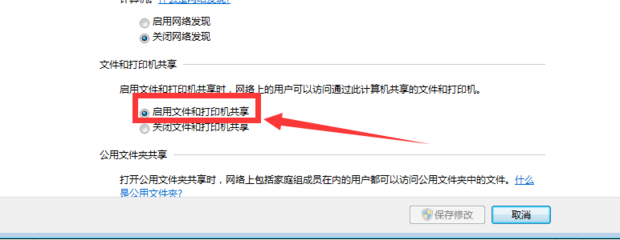
一、前言
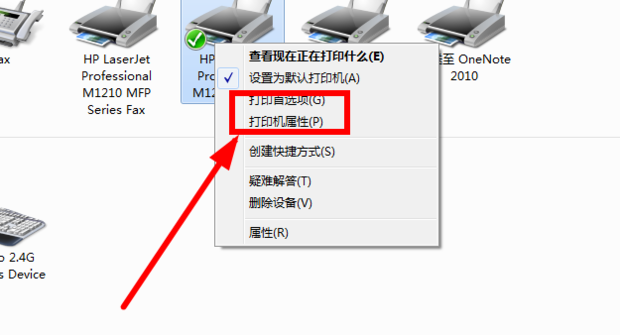
在许多办公环境中,我们需要将主机的打印共享功能打开,以便多台电脑可以共享打印设备。下面,我们将详细介绍如何打开主机的打印共享功能。
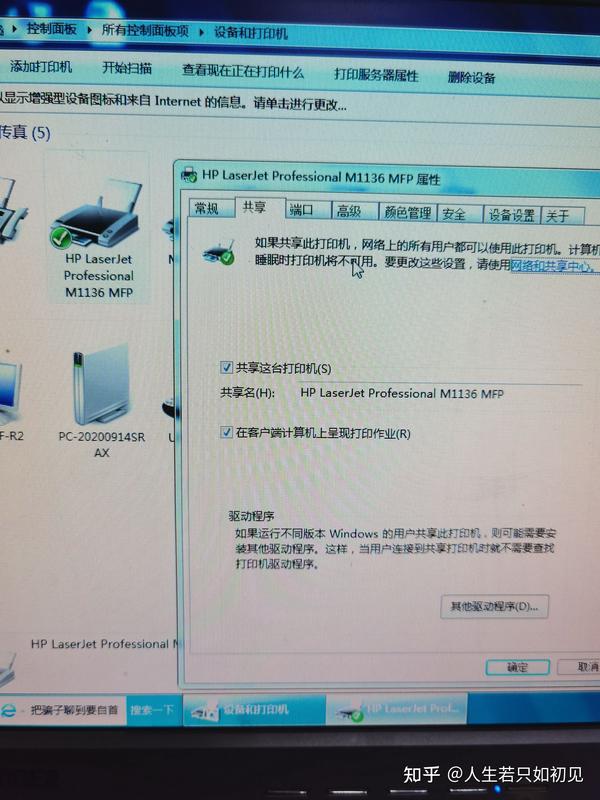
二、准备工作
在开始之前,请确保您的主机和需要共享打印的电脑都连接到同一个网络中,并且所有的设备都已经开启了。
三、打开主机打印共享
- 首先,在主机上找到“控制面板”并点击进入。
- 在控制面板中,找到“设备和打印机”选项并点击进入。
- 在设备和打印机界面中,找到您想要共享的打印机并右键点击,选择“打印机属性”。
- 在打印机属性界面中,点击“共享”选项卡。
- 在“共享”选项卡中,勾选“共享此打印机”,并为其设置一个易于识别的共享名称。
- 点击“应用”并确认。
四、设置打印共享权限
为了确保只有特定的电脑可以访问和打印,您需要设置打印共享权限。
- 在同一界面中,找到“安全”选项卡并点击进入。
- 在这里,您可以添加或删除特定用户或组的打印权限。
- 根据需要设置权限后,点击“应用”并确认。
五、在其他电脑上添加共享打印机
- 在其他电脑上,打开“控制面板”,然后进入“设备和打印机”。
- 点击“添加打印机”选项,然后选择“添加网络、无线或Bluetooth打印机”。
- 在搜索到的打印机列表中,选择您之前设置的共享打印机名称并添加。
六、总结
以上就是如何将主机的打印共享打开的全部步骤。只要按照这些步骤操作,您就可以轻松地将主机的打印功能分享给其他电脑了。注意在操作过程中确保网络安全,不要泄露重要信息。同时,如果您遇到任何问题或困难,请及时寻求专业技术人员的帮助。






















